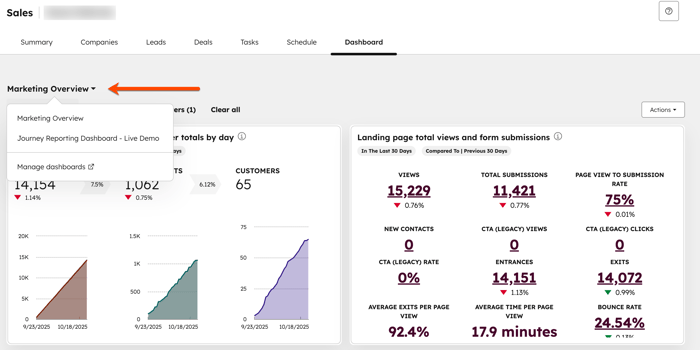- Tietämyskanta
- Myynti
- Myynnin työtila
- Lisää useita kojelautoja myyntityötilaan
Lisää useita kojelautoja myyntityötilaan
Päivitetty viimeksi: 12 marraskuuta 2025
Jos olet pääkäyttäjä, voit lisätä useita kojelautoja myyntityötilaan ja määrittää ne tietyille käyttäjille tai tiimeille. Voit myös mukauttaa kojelaudan näkyvyyttä ja soveltaa dynaamisia suodattimia. Myyntihenkilöt näkevät kojelaudat, joihin on automaattisesti sovellettu asianmukaisia suodattimia.
Ennen kuin aloitat
Ennen kuin aloitat työskentelyn tämän ominaisuuden kanssa, varmista, että ymmärrät täysin, mitkä vaiheet on toteutettava etukäteen, sekä ominaisuuden rajoitukset ja sen käytön mahdolliset seuraukset.
Vaatimusten ymmärtäminen
- Useiden kojelautojen lisääminen myyntityötilaan edellyttää, että käyttäjä on Super Admin.
- Myyntityötilan käyttäminen edellyttää, että käyttäjälle on määritetty myyntipaikka.
Rajoitusten ja näkökohtien ymmärtäminen
- Tämä ominaisuus ei ole käytettävissä käyttäjille, joilla on Sales Hubin vanhoja paikkoja.
- Voit lisätä enintään 5 kojelautaa myyntityötilaan.
Useiden kojelautojen lisääminen myyntityötilaan
Jos olet Super Admin, voit lisätä kojelautoja myynnin työtilaan.
Voit lisätä useita kojelautoja myyntityötilaan:
- Napsauta HubSpot-tilisi ylänavigointipalkin settings asetuskuvaketta.
- Siirry vasemman sivupalkin valikossa kohtaan Sales Workspace.
- Napsauta ylävalikossa Dashboards-välilehteä.
- Napsauta Lisää kojelauta.
- Napsauta oikeassa paneelissa Valitse olemassa oleva kojelauta -pudotusvalikkoa ja valitse kojelauta.
- Valitse Assign teams (Määritä tiimit ) -kentässä Available to everyone (Kaikkien käytettävissä ) tai Assign to teams (Määritä tiimeille).
- Vahvista valintaruudulla, että näille käyttäjille annetaan näkymäoikeus tähän kojelautaan.
- Kun olet määrittänyt kojelaudan valmiiksi, valitse Lisää kojelauta.
Kojelaudan näkyvyyden mukauttaminen myynnin työtilaan
Jos olet pääkäyttäjä, voit mukauttaa kojelaudan näkyvyyttä myynnin työtilassa.
Kojelaudan näkyvyyden mukauttaminen myyntityötilassa:
- Napsauta HubSpot-tilisi ylänavigointipalkin settings asetuskuvaketta.
- Siirry vasemman sivupalkin valikossa kohtaan Sales Workspace.
- Napsauta ylävalikossa Dashboards-välilehteä.
- Vie hiiren kursori kojelaudan päälle ja valitse Hallitse käyttöoikeuksia.
- Valitse oikeassa paneelissa Available to everyone (Kaikkien käytettävissä ) tai Assign to teams (Määritä tiimeille).
- Vahvista valintaruudulla, että tiimeille tai käyttäjille annetaan näkymäoikeus tähän kojelautaan.
- Kun olet mukauttanut kojelaudan näkyvyyden, valitse Tallenna.
Kojelaudan poistaminen myyntityötilasta
Jos olet Super Admin, voit poistaa kojelautoja myynnin työtilasta.
Kojelaudan poistaminen myyntityötilasta:
- Napsauta HubSpot-tilisi ylänavigointipalkin settings asetuskuvaketta.
- Siirry vasemman sivupalkin valikossa kohtaan Sales Workspace.
- Napsauta ylävalikossa Dashboards-välilehteä.
- Vie hiiren kursori kojelaudan päälle ja valitse Poista työtilasta.
- Valitse valintaikkunassa Poista kojelauta.
Useiden kojelautojen tarkasteleminen myyntityötilassa
Käyttäjät, joille on määritetty myyntipaikka, voivat tarkastella useita kojelautoja, joihin heillä on pääsy myynnin työtilassa.
Useiden kojelautojen tarkasteleminen myynnin työtilassa:
- Siirry HubSpot-tililläsi kohtaan Myynti > Myynnin työtila.
- Napsauta myyntityötilassa Dashboard-välilehteä.
- Napsauta Dashboard-välilehdellä kojelaudan nimeä ja valitse avattavasta valikosta toinen kojelauta.
- Jos haluat mukauttaa suodattimia, katso lisätietoja kojelautojen mukauttamisesta.